ด้วยความช่วยเหลือของเทคโนโลยีที่ทันสมัย คุณสามารถติดตั้งและกำหนดค่าเว็บเซิร์ฟเวอร์บนคอมพิวเตอร์ของคุณได้อย่างรวดเร็วและง่ายดาย และด้วยการใช้ CMS ที่ทันสมัย ซึ่งทำงานภายใต้การควบคุมของเซิร์ฟเวอร์นี้ คุณสามารถสร้างเว็บไซต์ได้ในเวลาเพียงไม่กี่นาที อย่างไรก็ตาม การเข้าถึงเว็บไซต์นี้จะทำได้จากคอมพิวเตอร์ที่เว็บไซต์ตั้งอยู่เท่านั้น จำเป็นต้องเปิดพอร์ต 80 เพื่อให้ผู้ใช้เครือข่ายท้องถิ่นของคุณหรือแม้แต่ผู้ใช้อินเทอร์เน็ตสามารถดูหน้าของไซต์ดังกล่าวได้

มันจำเป็น
ความเป็นไปได้ของการอนุญาตใน Windows ด้วยบัญชี "ผู้ดูแลระบบ"
คำแนะนำ
ขั้นตอนที่ 1
เปิดแผงควบคุม Windows ในการดำเนินการนี้ ให้เลือกรายการ "การตั้งค่า" ในเมนู "เริ่ม" และรายการ "แผงควบคุม" ในเมนูที่เปิดขึ้นหลังจากนี้

ขั้นตอนที่ 2
เปิดโฟลเดอร์ "การเชื่อมต่อเครือข่าย" ค้นหารายการ "การเชื่อมต่อเครือข่าย" ในแผงควบคุมและดับเบิลคลิกที่รายการ
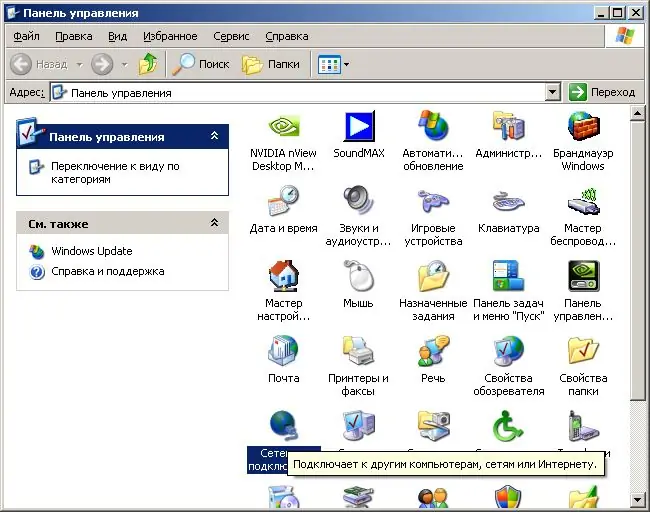
ขั้นตอนที่ 3
แสดงกล่องโต้ตอบคุณสมบัติการเชื่อมต่อ ในหน้าต่าง Network Connections เลือกทางลัดสำหรับการเชื่อมต่อ คลิกที่มันด้วยปุ่มเมาส์ขวา ในเมนูบริบทที่ปรากฏขึ้น ให้เลือกรายการ "คุณสมบัติ" โฟลเดอร์ Network Connections สามารถมีได้หลายการเชื่อมต่อ บางส่วนอาจใช้งานอยู่และบางส่วนถูกปิดใช้งาน ในการเปิดพอร์ต 80 การดำเนินการต่อไปนี้เพียงครั้งเดียวก็เพียงพอแล้วโดยเลือกทางลัดการเชื่อมต่อหนึ่งรายการ
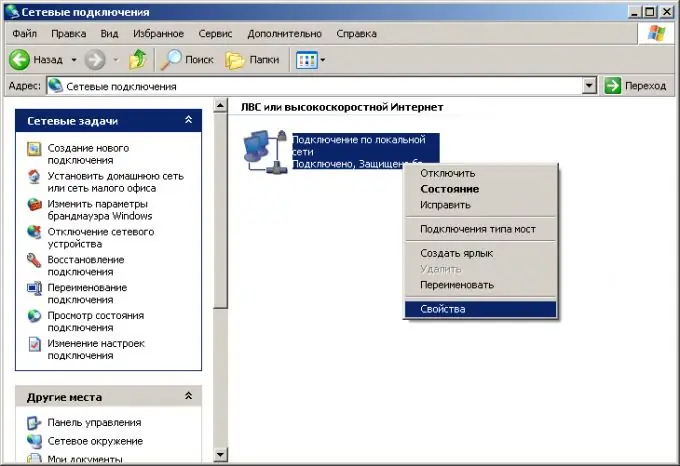
ขั้นตอนที่ 4
เปิดกล่องโต้ตอบการควบคุมไฟร์วอลล์ Windows ในกล่องโต้ตอบคุณสมบัติการเชื่อมต่อ ให้สลับไปที่แท็บ "ขั้นสูง" คลิกปุ่มตัวเลือก
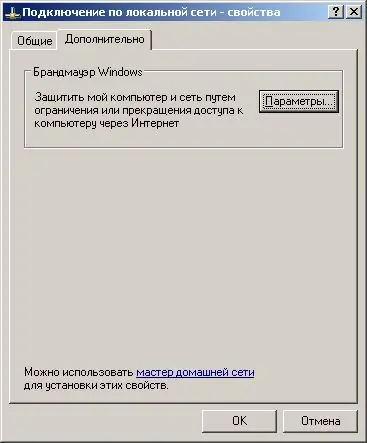
ขั้นตอนที่ 5
เปิดรายการข้อยกเว้นไฟร์วอลล์ ในการดำเนินการนี้ ให้สลับไปที่แท็บ "ข้อยกเว้น" ในกล่องโต้ตอบการควบคุม
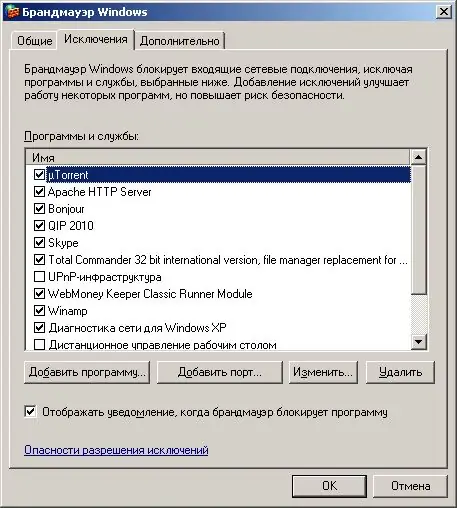
ขั้นตอนที่ 6
เปิดพอร์ต 80 คลิกที่ปุ่ม "เพิ่มพอร์ต … " อยู่ด้านล่างรายการข้อยกเว้นไฟร์วอลล์ กล่องโต้ตอบ "เพิ่มพอร์ต" จะปรากฏขึ้น ในช่อง "ชื่อ" ของกล่องโต้ตอบ ให้ป้อนชื่อข้อยกเว้น จากนั้นจะปรากฏในรายการข้อยกเว้นของไฟร์วอลล์ ในช่อง "หมายเลขพอร์ต" ให้ป้อนหมายเลข 80 คลิกปุ่ม "ตกลง" ในกล่องโต้ตอบ "เพิ่มพอร์ต" คลิกปุ่ม "ตกลง" ในกล่องโต้ตอบ "ไฟร์วอลล์ Windows"

